Windows 11 permette di avere sul proprio computer tantissime app comprese quelle Android. Queste ultime funzionano grazie alla capacità del sistema di virtualizzare un’ambiente Android sfruttando Hyper-V e l’Android Open Source Project (AOSP). Ma come fare concretamente per installare queste applicazioni sul proprio PC? Ve lo spieghiamo noi.
Come avere le app Android su Windows 11
Per poter utilizzare le app Android su un computer con installato Windows 11 bisogna collegarsi al Microsoft Store, e poi acquisirle tramite l’Amazon Appstore. Le applicazioni sono infatti disponibili proprio grazie a una partnership di Microsoft con Amazon. La prima cosa da fare quindi è aprire il negozio virtuale del colosso di Redmond (lo trovate sulla barra delle applicazioni, oppure aprendo il menu Start e digitando “Microsoft Store”) e lì cercare “Amazon Appstore”. Una volta individuato, basta cliccare su Installa per scaricarlo. Successivamente, dopo una serie di semplici passaggi, lo troverete integrato nel vostro sistema.
Dopo il riavvio del computer, infatti, il negozio virtuale di Amazon, a seconda delle opzioni che avete selezionato per certe funzioni, si aprirà automaticamente o lo troverete comunque nell’elenco delle app del menu Start. A questo punto dovrete accedere al vostro account Amazon (o crearne uno) e cominciare a cercare all’interno dello shop digitale l’applicazione che vi interessa.
Una volta individuata, basterà agire come di solito si fa sul proprio smartphone. Quindi, nella pagina delle informazioni sull’app, cliccare sulla voce Installa di fianco al nome del prodotto. Quest’ultimo verrà scaricato in poco tempo e una volta completato il download, potrete accedervi “premendo” attraverso il mouse su “Apri”. Finito: avete così installato la vostra prima applicazione Android su Windows 11, e da quel momento in poi potrete trovarla nel menu Start, proprio come quelle dell’OS di Microsoft.
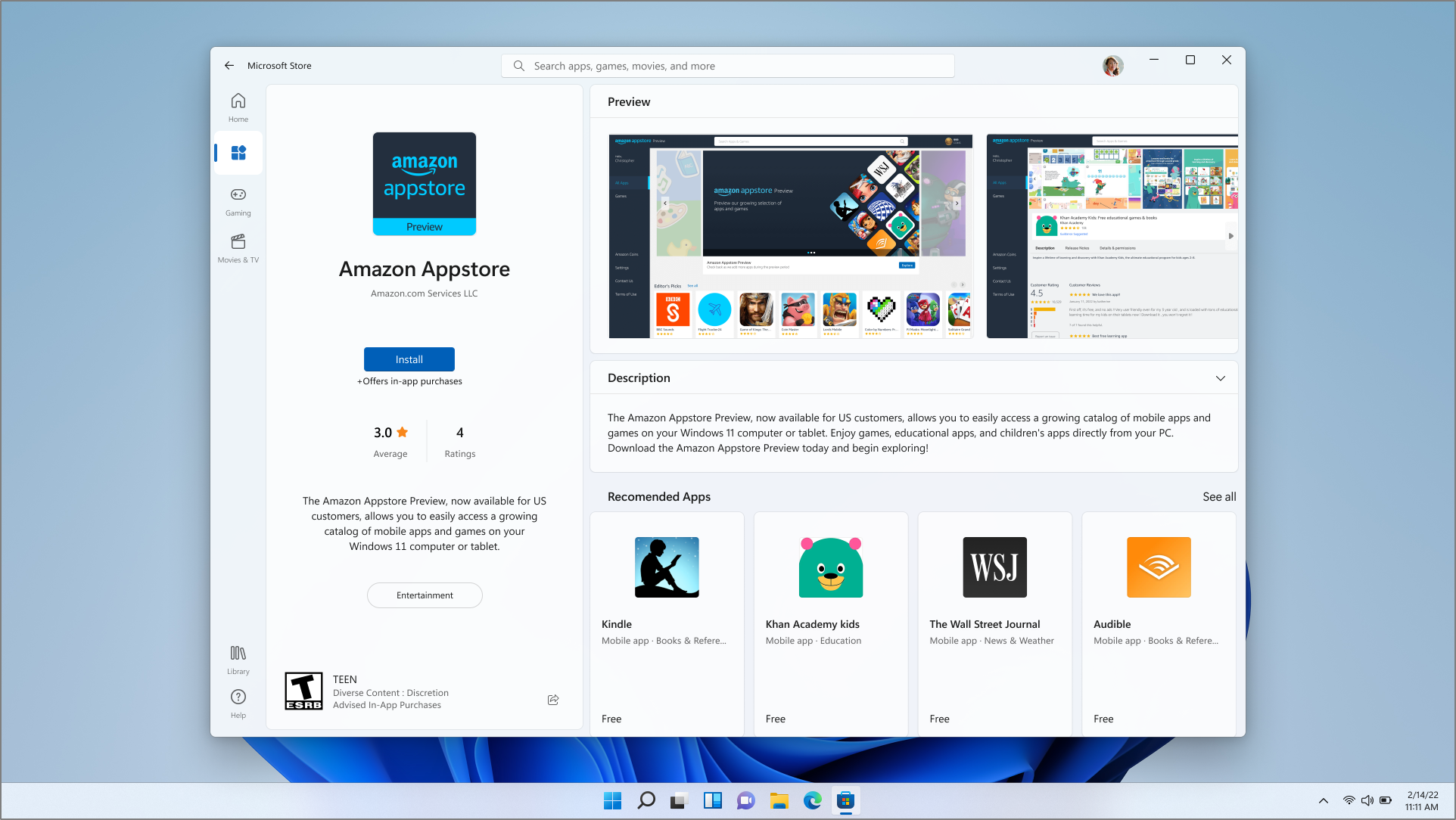
Note a margine: quando scaricate l’Amazon Appstore potrebbe apparire visualizzato un popup che vi chiede di scaricare qualcosa chiamato Sottosistema Windows per Android. Nel caso dovesse accadere, premete tranquillamente Scarica. Si tratta infatti di uno strumento necessario per il corretto funzionamento del software. Raramente, infine, potrebbe essere richiesto dal sistema di abilitare la “Virtualizzazione” nel vostro BIOS. Tutti i PC preinstallati con Windows 11 hanno già abilitato la virtualizzazione, in caso contrario, potete fare affidamento alla guida sul sito ufficiale di Microsoft.
/https://www.webnews.it/app/uploads/2022/02/windows-11-store.jpeg)
/https://www.webnews.it/app/uploads/2025/04/wp_drafter_1212313.jpg)
/https://www.webnews.it/app/uploads/2025/04/wp_drafter_1212318.jpg)
/https://www.webnews.it/app/uploads/2025/04/wp_drafter_1212118.jpg)
/https://www.webnews.it/app/uploads/2025/04/flux_image_1212097_1743581409.jpeg)